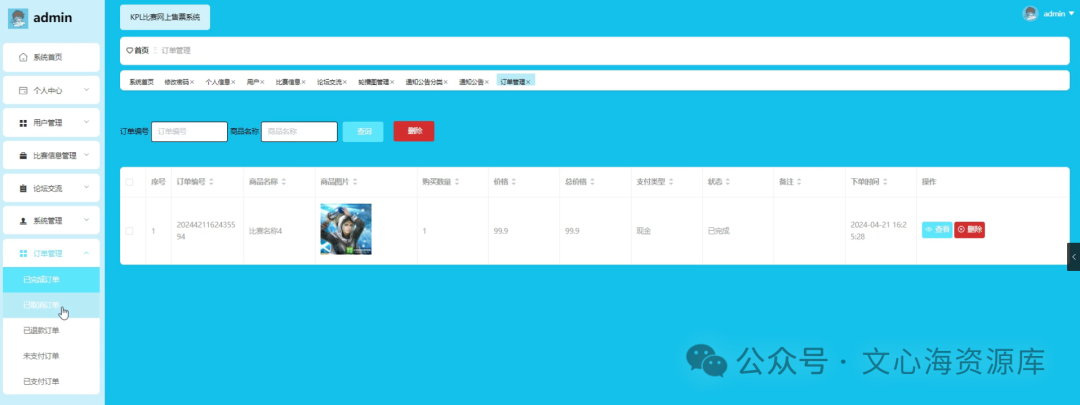在 Ubuntu 上搭建和配置 NFS(Network File System)服务器,可以让其他设备通过网络访问共享的文件夹。以下是步骤指南:
1. 安装 NFS 服务器
首先,安装 NFS 服务器软件包:
sudo apt update
sudo apt install nfs-kernel-server
2. 创建共享目录
创建一个目录作为共享文件夹,例如 /srv/nfs:
sudo mkdir -p /srv/nfs
设置目录权限(根据需求可以进行更改):
sudo chown nobody:nogroup /srv/nfs
sudo chmod 777 /srv/nfs
3. 配置 NFS 导出目录
编辑 NFS 导出的配置文件 /etc/exports,添加共享目录和权限配置。例如,允许局域网内 IP 地址范围为 192.168.1.0/24 的客户端访问 /srv/nfs 目录:
sudo nano /etc/exports
在文件中添加如下内容:
/srv/nfs 192.168.1.0/24(rw,sync,no_subtree_check)
参数解释:
rw:读写权限sync:同步写入数据(更安全)no_subtree_check:防止子目录检查,提升性能
保存文件并退出编辑器。
4. 应用配置并启动 NFS 服务
执行以下命令使配置生效,并启动 NFS 服务:
sudo exportfs -a
sudo systemctl restart nfs-kernel-server
5. 配置防火墙(可选)
如果使用了防火墙,确保允许 NFS 服务的相关端口:
sudo ufw allow from 192.168.1.0/24 to any port nfs
6. 客户端挂载 NFS 共享
在客户端机器上,安装 NFS 客户端:
sudo apt install nfs-common
然后,创建一个挂载点并挂载 NFS 共享。例如挂载到 /mnt/nfs_share 目录:
sudo mkdir -p /mnt/nfs_share
sudo mount 192.168.1.100:/srv/nfs /mnt/nfs_share
(其中 192.168.1.100 是 NFS 服务器的 IP 地址)
7. 自动挂载(可选)
如果希望在系统启动时自动挂载 NFS 共享,可以将其添加到 /etc/fstab 文件中:
sudo nano /etc/fstab
在文件末尾添加一行:
192.168.1.100:/srv/nfs /mnt/nfs_share nfs defaults 0 0
8. 验证共享
在客户端上,可以通过 df -h 命令验证 NFS 共享是否成功挂载:
df -h
9. 常见问题排查
- 无法访问共享目录:检查防火墙配置,确保 NFS 所需的端口是开放的。
- 挂载失败:检查服务器上的
/etc/exports文件是否正确配置,并确认 NFS 服务是否运行正常。
这样你就成功地在 Ubuntu 上搭建了 NFS 服务,并且客户端也可以访问共享的文件夹了。